إصلاح خدمة Intel RST لا تعمل في نظام التشغيل Windows 10
نشرت: 2022-04-12
RST تعني تقنية التخزين السريع. تقنية Intel Rapid Storage هي تطبيق قائم على Windows يعمل على تحسين أداء وموثوقية أجهزة الكمبيوتر المزودة بأقراص SATA. يمكنك الاستفادة من الأداء المحسن وانخفاض استخدام الطاقة عند استخدام محرك أقراص SATA واحد أو أكثر. عند استخدام أكثر من محرك أقراص SATA ، يمكنك تعزيز أمنك ضد فقدان البيانات في حالة انقطاع التيار الكهربائي أو أي كارثة أخرى. أبلغ المستخدمون عن رؤية رمز على الجانب الأيمن من شريط المهام الخاص بهم يدعي أن خدمة Intel RST لا تعمل في عدد من الظروف. قد يكون هذا بسبب عدم تشغيل الخدمة أو بسبب عدم تكوين نوع بدء التشغيل بشكل مناسب. دعنا نلقي نظرة على الحلول المتاحة للتعامل مع خدمة Intel RST هذه التي لا تعمل في نظام التشغيل Windows 10.

محتويات
- كيفية إصلاح خدمة Intel RST لا تعمل في نظام التشغيل Windows 10
- الطريقة الأولى: بدء تشغيل خدمة Intel Rapid Storage Technology
- الطريقة 2: تغيير حالة بدء التشغيل
- الطريقة الثالثة: أعد تثبيت برنامج تشغيل Intel RST
- الطريقة الرابعة: تحديث برنامج تشغيل Intel RST
كيفية إصلاح خدمة Intel RST لا تعمل في نظام التشغيل Windows 10
فيما يلي جميع الطرق الممكنة لإصلاح خدمة Intel RST لا تعمل في نظام التشغيل Windows 10.
الطريقة الأولى: بدء تشغيل خدمة Intel Rapid Storage Technology
قد نتحقق مما إذا كانت تقنية Intel Rapid Storage تعمل بالفعل قبل تغيير معلمات الخدمة الخاصة بالبرنامج. قبل إجراء أي تغييرات على إعدادات خدمة التطبيق ، يجب عليك التحقق أولاً لمعرفة ما إذا كان Intel RST يعمل بالفعل. حتى إذا تم إعداد البرنامج بشكل صحيح ، فقد يُظهر مدير المهام أن الخدمة لا تعمل. اتبع هذه الإجراءات في إدارة المهام لمعرفة ما إذا كانت الخدمة تعمل أم لا:
1. اضغط على مفتاحي Ctrl + Shift + Esc معًا لفتح إدارة المهام .
2. حدد علامة التبويب الخدمات ، ثم حدد Intel Rapid Storage Technology .
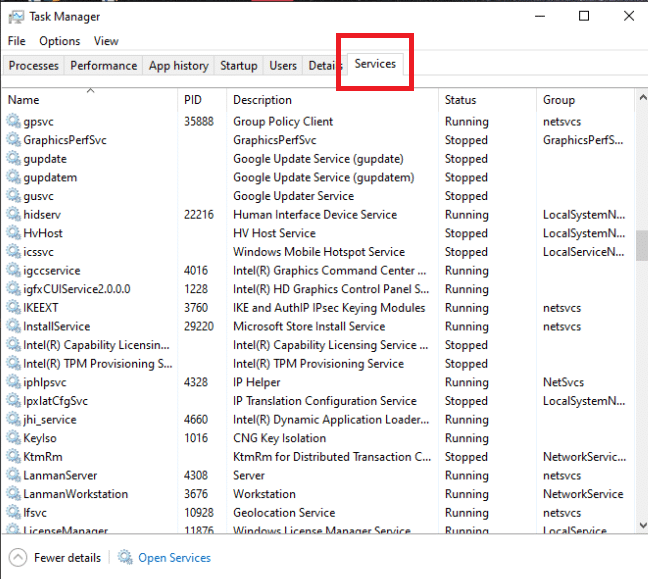
3. تحقق لمعرفة ما إذا كان يعمل. إذا لم يكن كذلك ، فانقر بزر الماوس الأيمن فوقه وحدد بدء .
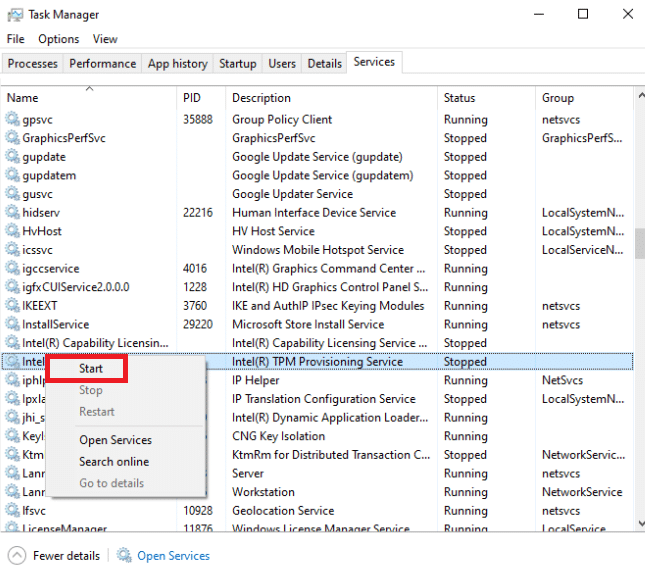
4. أغلق إدارة المهام بعد حفظ التعديلات.
اقرأ أيضًا: إصلاح خدمات مجال Active Directory غير متوفر حاليًا
الطريقة 2: تغيير حالة بدء التشغيل
إذا استمرت مشكلة خدمة Intel RST التي لا تعمل بنظام التشغيل windows 10 ، فيجب أن تحاول تغيير حالة بدء تشغيل التطبيق. يمكن أن يبدأ التطبيق بعدة طرق. قد تكون حالة تأخر آلية ، أو حالة يدوية ، أو أي شيء آخر تمامًا. سنقوم بتعيين الحالة على تلقائي ، مما يعني أن تقنية Intel Rapid Storage ستبدأ تلقائيًا عندما يتم تشغيل الجهاز. تجدر الإشارة إلى أن حقوق المسؤول قد تكون مطلوبة حتى تعمل هذه الإستراتيجية. هذا هو كيف نفعل ذلك:
1. اضغط على مفتاحي Windows + R في نفس الوقت لفتح مربع الحوار Run .
2. اكتب services.msc وانقر فوق " موافق " لفتح تطبيق الخدمات .
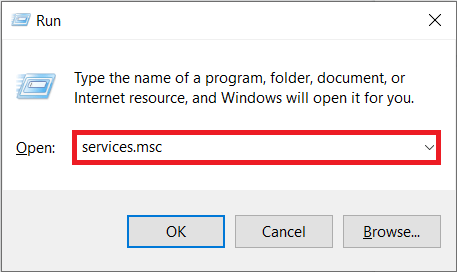
3 في نافذة الخدمة ، ابحث عن تقنية Intel Rapid Storage وانقر نقرًا مزدوجًا عليها لعرض خصائصها .
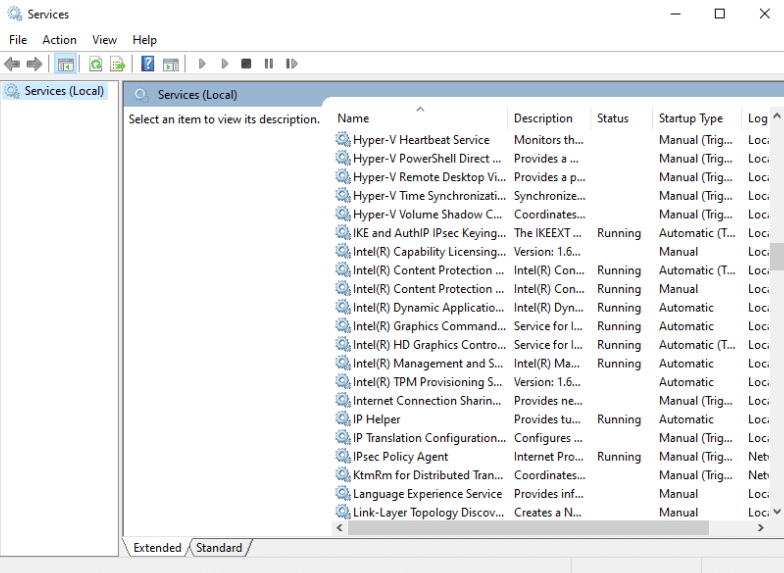
4. ضمن علامة التبويب " عام " ، قم بتغيير نوع بدء التشغيل من تلقائي (بدء مؤجل) إلى تلقائي .
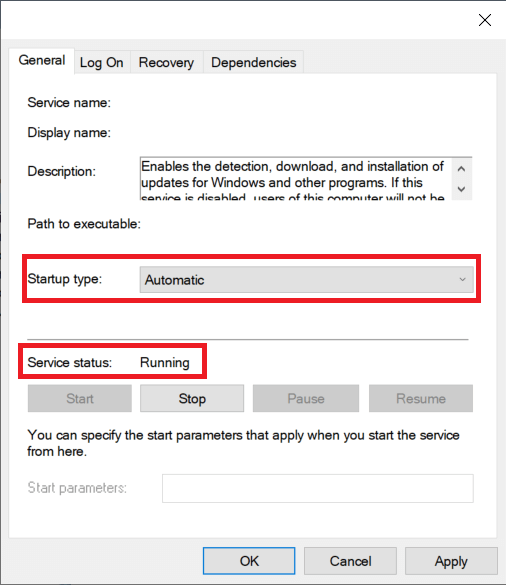
5. انقر فوق " تطبيق " و " موافق " لحفظ التغييرات.
6. أعد تشغيل الكمبيوتر لمعرفة ما إذا كانت خدمة Intel RST لا تعمل قد تم حلها.
اقرأ أيضًا: ما هي خدمة Google Chrome Elevation
الطريقة الثالثة: أعد تثبيت برنامج تشغيل Intel RST
إذا لم تنجح أي من الأساليب المذكورة أعلاه في حل خدمة Intel RST التي لا تعمل على تشغيل مشكلة Windows 10 ، فيجب أن تحاول تحديث برنامج تشغيل Intel RST. قد نحاول حذف برنامج تشغيل محرك الأقراص الخاص بك ثم تثبيت البرنامج الافتراضي قبل تحديثه ، بحيث إذا كان برنامج التشغيل الحالي معيبًا ، فيمكن إلغاء تثبيته. يرجى أن تضع في اعتبارك أن هذا الحل سيتطلب اتصال إنترنت نشط.

1. اضغط على مفتاح Windows ، واكتب مدير الجهاز ، وانقر فوق فتح .
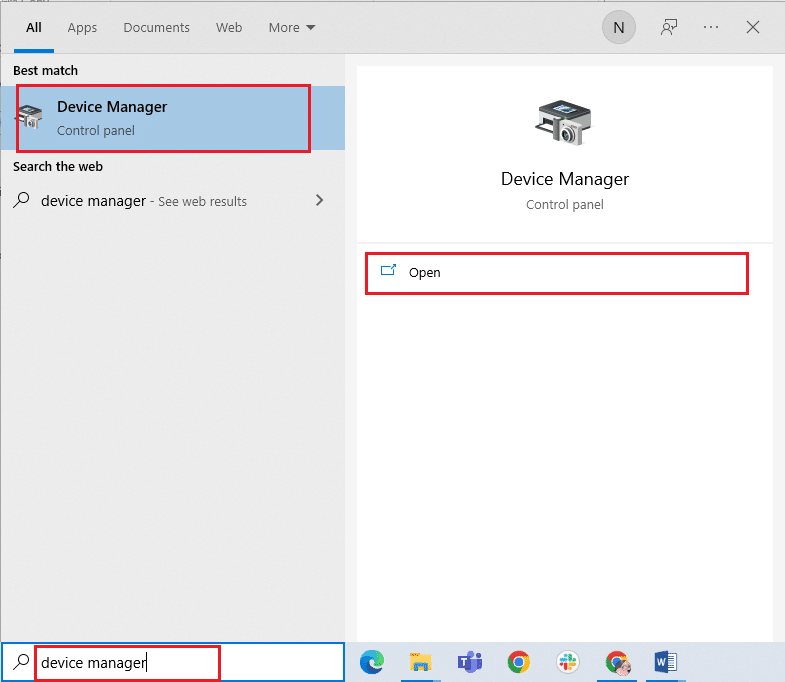
2. افتح الفئة الفرعية لبرنامج تشغيل القرص بمجرد دخولك في إدارة الجهاز.
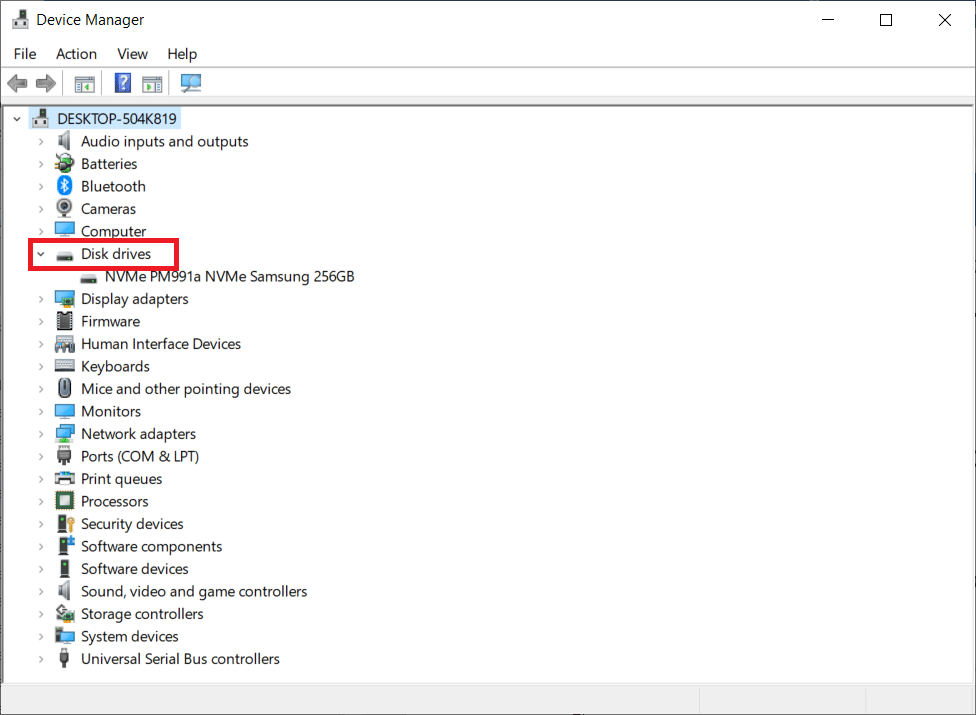
3. حدد موقع النظام الأساسي الداعم لتقنية Intel Rapid Storage واختر Uninstall Device من قائمة السياق.
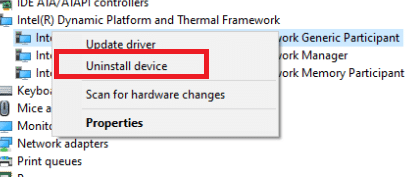
4. حدد المسح بحثًا عن تغييرات الأجهزة من قائمة السياق لأي مكان فارغ. سيتم تثبيت برامج التشغيل الافتراضية في هذه المرحلة.
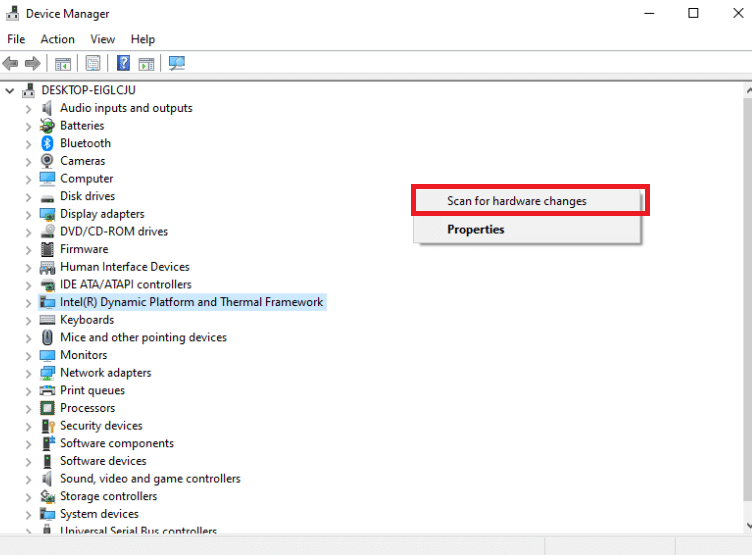
5. ثم انتقل إلى صفحة تنزيل برامج تشغيل Intel. في مربع الحوار ، ابحث عن Intel سريعًا وحدد Intel Rapid Storage Technology (IntelRST) من النتائج.
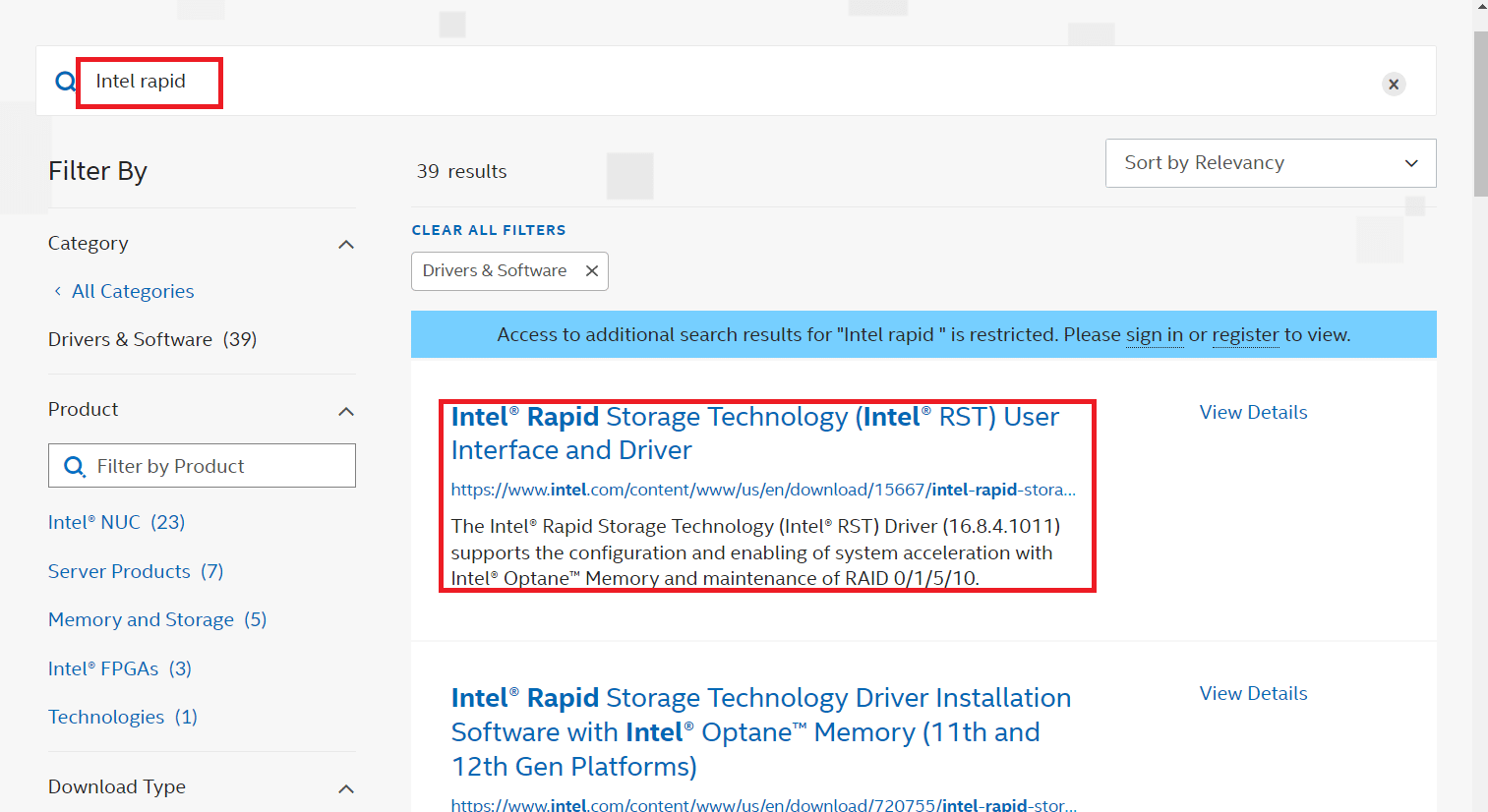
6. قم بتنزيل ملف SetupRST.exe القابل للتنفيذ من قائمة خيارات برنامج التشغيل.
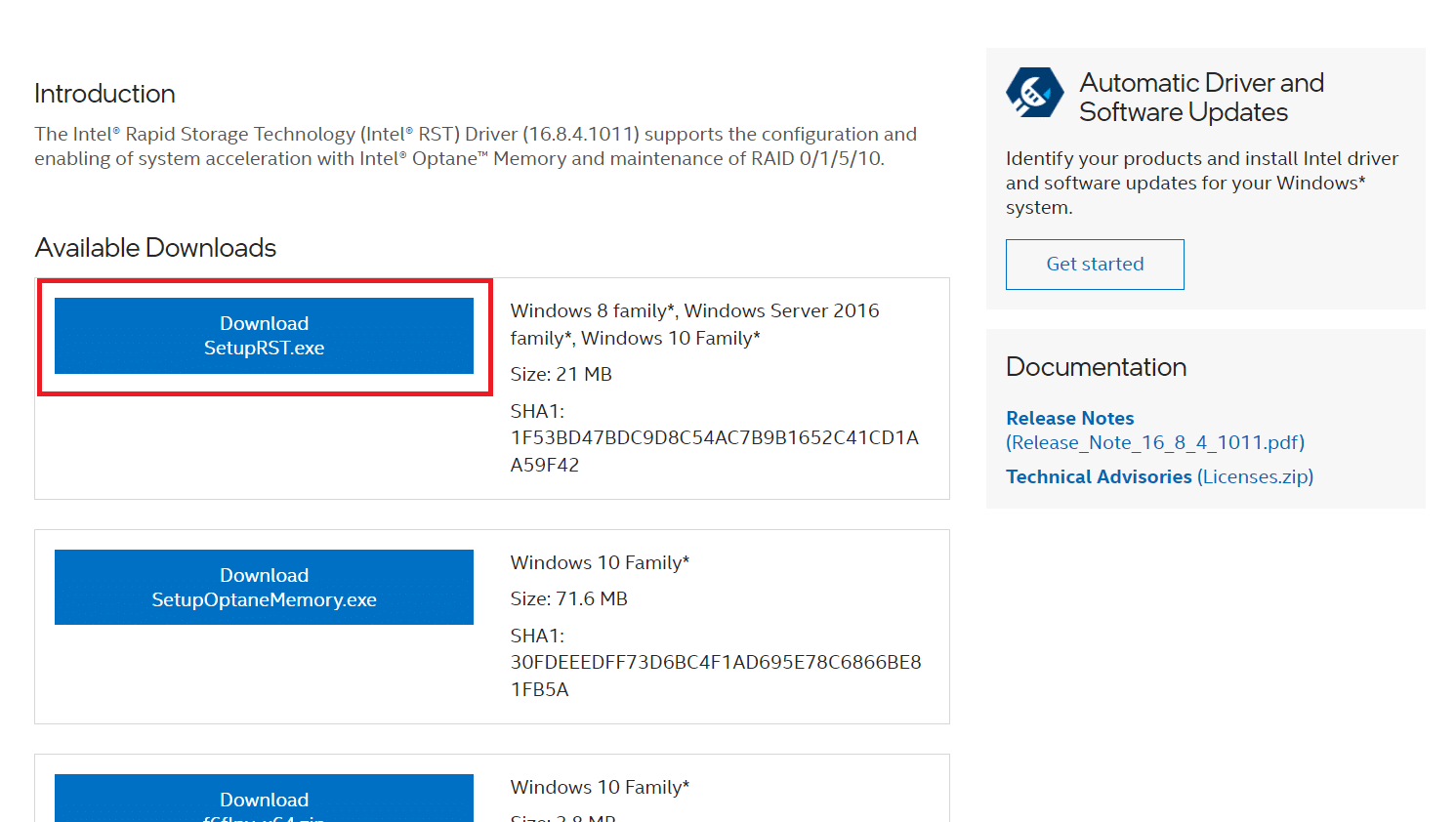
7. قم بتشغيل الملف التنفيذي بعد حفظه في مكان مناسب.
8. أخيرًا ، أعد تشغيل الكمبيوتر بعد تثبيت البرنامج لمعرفة ما إذا كانت خدمة Intel RST لا تعمل قد تم حلها.
اقرأ أيضًا: كيفية التحقق من جيل معالج Intel للكمبيوتر المحمول
الطريقة الرابعة: تحديث برنامج تشغيل Intel RST
يمكنك تثبيت برنامج تشغيل RST بنفسك عن طريق تنزيله من الموقع الرسمي. إليك كيفية القيام بذلك.
1. انتقل إلى صفحة مركز تنزيل برامج Intel واكتب RST في مربع البحث.
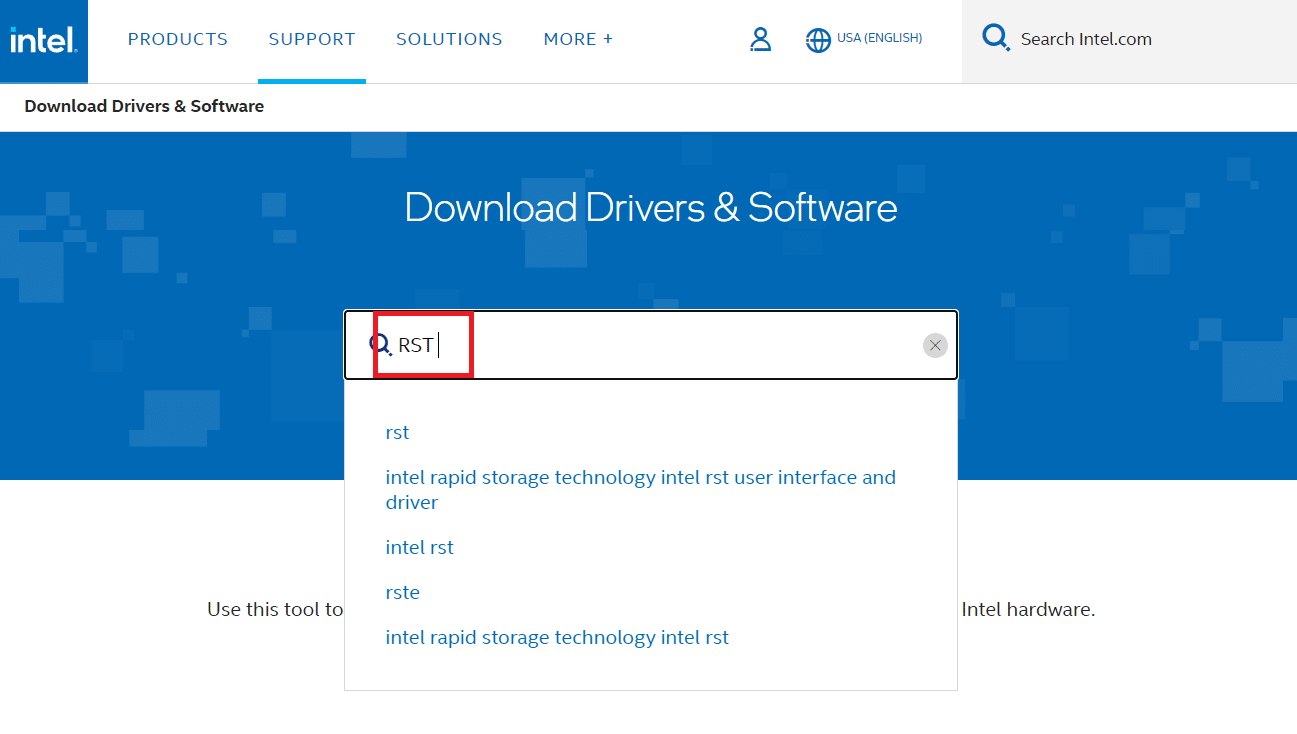
2. انتقل إلى موقع تنزيل برنامج التشغيل RST على الويب وقم بتنزيل برامج التشغيل الصحيحة والأحدث.
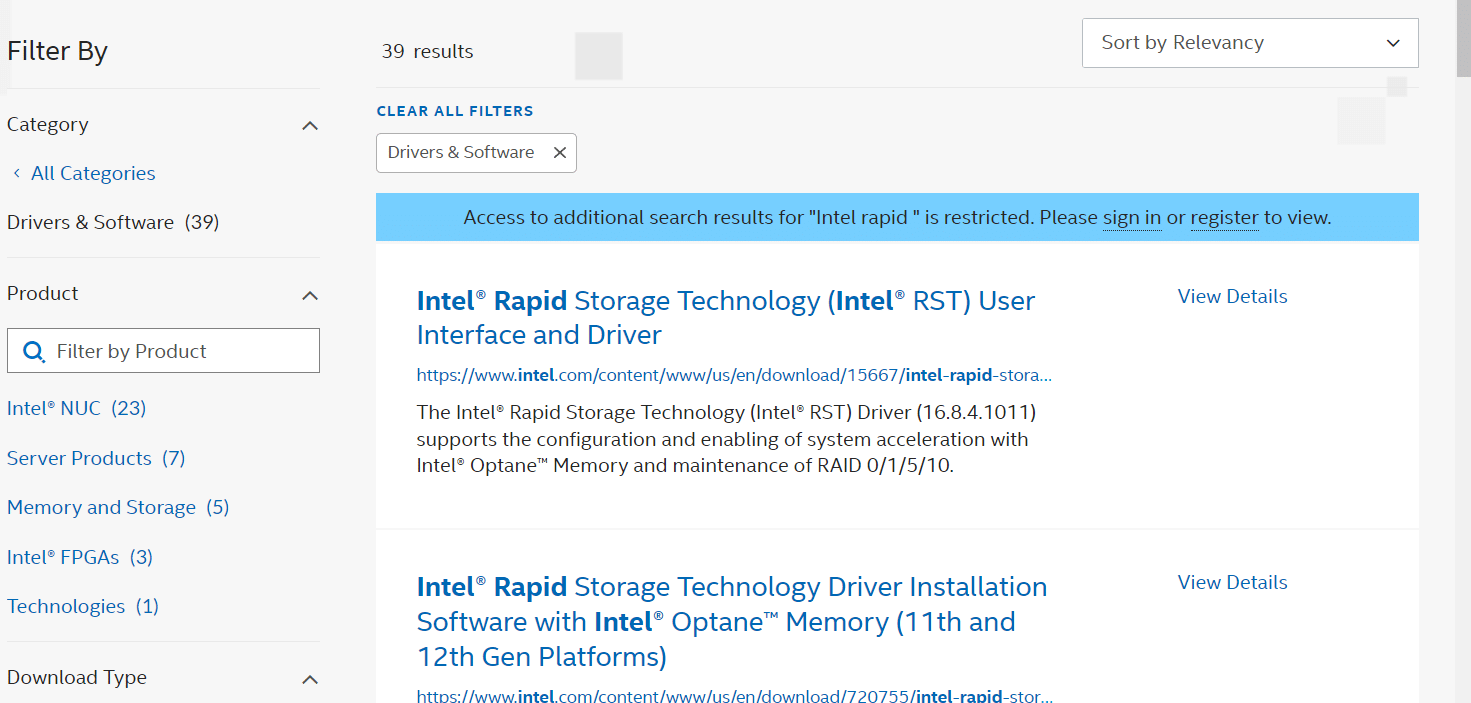
3. لتثبيت برامج التشغيل على جهاز الكمبيوتر الخاص بك ، افتح الملفات التي تم تنزيلها واتبع التعليمات التي تظهر على الشاشة.
الأسئلة المتداولة (FAQs)
س 1. هل من الضروري استخدام خدمة Intel RST؟
الإجابة: نعم ، خدمة Intel Rapid Storage Technology مطلوبة للحصول على أداء فائق لمحركات الأقراص ذات الحالة الثابتة والكمبيوتر الشخصي. قد تقلل إدارة التخزين الأداء العام لجهاز الكمبيوتر الخاص بك إذا لم يكن لديك.
س 2. ما هو الغرض من Intel RST؟
الإجابة: تقنية Intel Smart Response هي إحدى ميزات تقنية التخزين السريع Intel Rapid Storage التي تكتشف وتحفظ التطبيقات والبيانات الأكثر استخدامًا على محرك أقراص ذي حالة صلبة عالية الأداء مع توفير الوصول الكامل إلى محرك الأقراص الثابتة بمساحة تخزين هائلة (HDD).
مُستَحسَن:
- ما المتاجر التي تقبل Samsung Pay؟
- إصلاح خطأ بريد Yahoo 0x8019019a
- إصلاح الكاميرا قيد الاستخدام بواسطة تطبيق آخر في Windows 10
- إصلاح خطأ برنامج تشغيل Bluetooth في نظام التشغيل Windows 10
نأمل أن تكون قد وجدت هذه المعلومات مفيدة وأنك كنت قادرًا على حل كيفية إصلاح خدمة Intel RST لا تعمل في نظام التشغيل Windows 10. يُرجى إخبارنا بأي تقنية كانت أكثر فائدة بالنسبة لك. إذا كان لديك أي أسئلة أو تعليقات ، يرجى استخدام النموذج أدناه.
